إصلاح إعدادات فيديو CS GO لا يتم حفظ الخطأ
منوعات / / April 03, 2023

Counter-Strike: Global Offensive ، لعبة إطلاق نار على الإنترنت من منظور شخص أول ، تدور حول العمل الجماعي واللعب بالأسلحة النارية والاستراتيجية. يمكن لعب اللعبة على أجهزة الكمبيوتر التي تعمل بنظام Windows و OS X و Xbox 360 و PlayStation 3. كونه أحدث إصدار في سلسلة Counter-Strike ، فإنه يحتوي على العديد من الميزات الجديدة بما في ذلك داخل اللعبة نظام العملة الذي يكافأ للاعبين عندما يربحون الجولات ويقتلون الأعداء ويستخدمون محددات أسلحة. كما أن الرسومات في اللعبة تجعلها محبوبًا أكثر وإدمانًا. الكل في الكل ، CS GO هي لعبة مثيرة مصممة للاعبين الذين يستمتعون بوقت مليء بالإثارة. أثناء لعب CS GO ، يمكنك تعديل إعدادات الفيديو داخل اللعبة التي تتضمن البرق والظلال والمزيد من الميزات المفيدة للغاية في عرض الشاشة بشكل مريح. ومع ذلك ، قد يكون من الصعب أحيانًا تغيير إعدادات الفيديو هذه. تعد إعدادات الفيديو التي لا تحفظ CS GO مشكلة شائعة أبلغ عنها العديد من اللاعبين. إذا كنت شخصًا يواجه نفس المشكلة ، فاتبع دليلنا جيدًا وتعرف على طرق متعددة يمكن أن تساعدك في إصلاح إعدادات الفيديو وعدم الحفظ.

جدول المحتويات
- كيفية إصلاح عدم حفظ إعدادات الفيديو CS GO خطأ
- الطريقة الأولى: تغيير خصائص إعدادات الفيديو
- الطريقة الثانية: إعادة تحميل HUD
- الطريقة الثالثة: التحقق من سلامة ملفات اللعبة (على Steam)
- الطريقة الرابعة: إعادة تثبيت CS GO
- الطريقة الخامسة: اتصل بدعم CS GO Steam
كيفية إصلاح عدم حفظ إعدادات الفيديو CS GO خطأ
عادة ، يبلغ المستخدمون عن مشكلة عدم حفظ إعدادات الفيديو أثناء تقليل الإعدادات المرئية التي يتم تكبيرها مرة أخرى بعد إعادة التشغيل. أيضًا ، تمت مواجهة المشكلة في تغيير الإعدادات من تلقائي. لذلك ، يُقترح أن تكون المشكلة متعلقة بخصائص إعدادات الفيديو لـ CS GO. علاوة على ذلك ، فإن ملف التثبيت الخاص بامتداد يمكن أن تكون اللعبة فاسدة وهكذا ، ينصح بإعادة التثبيت للتخلص من هذه المشكلة.
في حين أن هذه المشكلة شائعة جدًا ، يمكن إصلاحها بسهولة باستخدام بعض طرق استكشاف الأخطاء وإصلاحها الموضحة أدناه ، لذلك ، ضع علامة على هذه الإصلاحات وابحث عن الحل المناسب لك:
الطريقة الأولى: تغيير خصائص إعدادات الفيديو
كان تغيير خصائص إعدادات الفيديو في Counter-Strike طريقة فعالة للتغلب على المشكلة المذكورة. لذلك ، اتبع الخطوات الواردة أدناه لتغيير هذه الإعدادات:
1. اضغط على ويندوز + إيمفاتيح معا لفتح مستكشف الملفات.
2. الآن ، انتقل إلى ما يلي طريق.
C: \ Program Files (x86) \ Steam \ userdata \ 278162900 \ 730 \ local \ cfg
ملحوظة: قد يختلف مسار الموقع وفقًا للمكان الذي قمت فيه بتثبيت تطبيق Steam على جهاز الكمبيوتر الخاص بك.

3. ثم ، انقر بزر الماوس الأيمن فوق video.txt واختر ملكيات من القائمة.
4. الآن ، قم بإلغاء تحديد يقرأ فقط مربع وانقر فوق نعم.
الطريقة الثانية: إعادة تحميل HUD
الطريقة التالية التي تساعد في حل إعدادات الفيديو التي لا تحفظ CS GO هي إعادة تحميل HUD. HUD عبارة عن شاشة عرض رأس تُستخدم في الألعاب لتوفير معلومات للاعب دون الإخلال برؤية اللعبة. يعد إعادة التحميل مفيدًا جدًا للاعبين الذين غالبًا ما يجدون صعوبة في تغيير إعدادات الفيديو. يمكنك اتباع الخطوات أدناه لإعادة تحميل HUD بنجاح باستخدام أمر:
1. اذهب إلى اللعبة إعدادات، انقر فوق لعبة، و تمكين Developer Console (-) ل نعم.
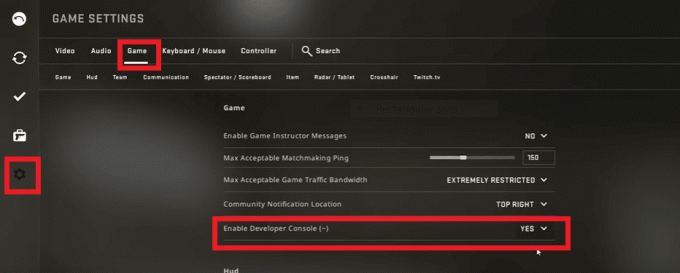
2. الآن ، وحدة تحكم المطور مفتوحة. يمكنك إدخال الأمر الخاص بك والنقر فوق يُقدِّم.

3. ينفذ hud_reloadscheme الأمر لإعادة تحميل HUD ، مع تطبيق جميع الأوامر على التغييرات المخصصة.
4. وتنفيذها cl_reload_hud الأمر لإلغاء جميع التغييرات على CS GO HUD والعودة إلى الإعدادات الافتراضية.
اقرأ أيضا: كيفية جعل Steam يقوم بتعطيل التحديث التلقائي
الطريقة الثالثة: التحقق من سلامة ملفات اللعبة (على Steam)
يمكن أن يواجه مستخدمو Steam مشكلات في الألعاب عبر الإنترنت. يمكن أن يتداخل تنزيل ملفات اللعبة الفاسدة مع ميزات اللعبة وأحيانًا يمنع تشغيل اللعبة تمامًا. في هذه الحالة ، يمكن أن تنشأ المشكلة في شكل عدم حفظ إعدادات فيديو CS GO ، لذلك ، يجب عليك التحقق من سلامة ملفات اللعبة هذه على Steam. إذا كنت لا تعرف كيف إذن دليلنا ، كيفية التحقق من سلامة ملفات اللعبة على Steam يمكن أن تساعدك في ذلك.
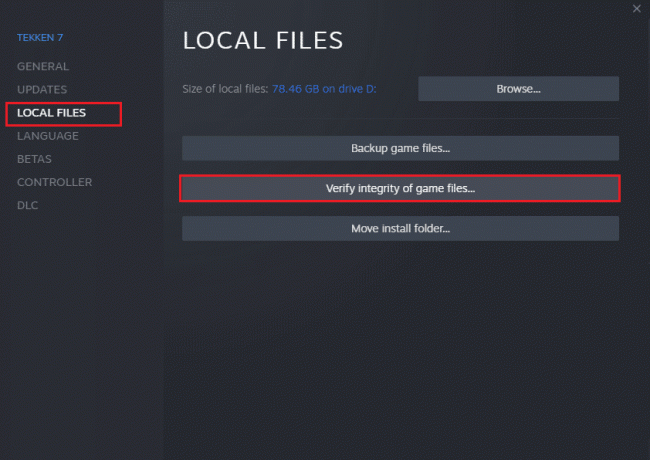
الطريقة الرابعة: إعادة تثبيت CS GO
الخيار الأخير المتبقي في حالة عدم قيام إعدادات الفيديو بحفظ CS GO ، إذا لم تكن هناك طريقة أخرى مفيدة ، هو إلغاء تثبيت CS GO ثم إعادة تثبيته. اتبع الخطوات أدناه لإعادة تثبيت اللعبة:
1. اضغط على مفتاح Windows، يكتب بخار وانقر فوق يفتح.

2. اذهب إلى مكتبة القائمة من صفحتها الرئيسية.

3. حدد موقع ملف لعبة CS GO وانقر بزر الماوس الأيمن فوقه وحدد ملف الغاء التثبيت خيار.
4. مرة أخرى ، انقر فوق الغاء التثبيت لتأكيد وإغلاق تطبيق Steam بعد إلغاء تثبيت اللعبة.

5. الآن ، قم بتشغيل ملف مستكشف الملفات.

6. انتقل إلى الموقع طريق المعطى أدناه.
C: \ Program Files (x86) \ Steam \ steamapps \ common

7. حدد ملف ضربة مضادة مجلد اللعبة واضغط على يمسحمفتاح لإزالته ، ثم قم بإعادة تشغيل جهاز الكمبيوتر.
8. الآن ، قم بتشغيل ملف بخار التطبيق والبحث عن CS GO وحدد اللعبة كما هو موضح في الصورة أدناه.

9. هنا ، انقر فوق ألعب لعبة خيار تنزيل اللعبة.

10. أخيراً، اختر موقع التثبيت وانقر على التالي> زر لتثبيت اللعبة.
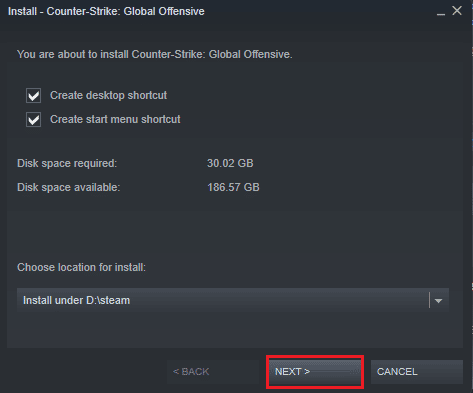
اقرأ أيضا:كيفية تنزيل ألعاب Steam على القرص الصلب الخارجي
الطريقة الخامسة: اتصل بدعم CS GO Steam
إذا لم تعمل أي من الطرق المذكورة أعلاه على إصلاح إعدادات فيديو CS GO دون حفظ المشكلة ، فيمكنك الانتقال إلى صفحة دعم CS GO Steam وإدخال مشكلتك للعثور على الحلول.
1. قم بزيارة صفحة دعم CS GO Steam من متصفحك.
2. انقر فوق تسجيل الدخول لمزيد من الخيارات الشخصية.
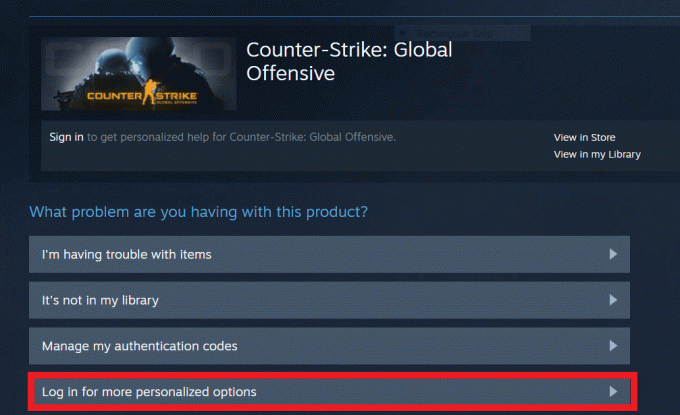
3. ادخل بيانات اعتماد تسجيل الدخول.
4. الآن ، صِف مشكلتك بطريقة مفصلة.
اقرأ أيضا: إصلاح خطأ Steam VR 306 في نظام التشغيل Windows 10
الأسئلة المتداولة (FAQs)
س 1. أين يمكنني العثور على إعدادات CS GO المحفوظة؟
الجواب. لفتح إعدادات CS GO المحفوظة ، انتقل إلى الموقع المحدد طريق.
C: \ Program Files (x86) \ Steam \ steamapps \ common \ Counter-Strike Global Offensive \ csgo \ cfg
س 2. كيف يمكنني تغيير إعدادات الفيديو في CS GO؟
الجواب. يمكنك تغيير إعدادات الفيديو في CS GO من خلال الوصول إلى ملف ملكيات قسم من اللعبة في بخارمكتبة. بمجرد فتح الخصائص ، افتح ملف تشغيل الخيار، وهناك يمكنك تغيير الإعدادات.
س 3. لماذا لا يمكنني حفظ إعدادات CS GO الخاصة بي؟
الجواب. إذا لم تتمكن من حفظ إعدادات CS GO ، فحاول تحديد موقع للقيام بذلك. أنت أيضا تستطيع حاول إعادة تحميل شاشة العرض على الزجاج الأمامي (HDU) لإصلاح هذه المشكلة.
س 4. ما هي إعدادات الفيديو التي يجب إجراؤها في CS GO؟
الجواب. يمكنك تجربة CS GO تغيير القرار, ابعاد متزنة, معدل التحديث، و وضع التحجيم.
س 5. ما هي الدقة الموصى بها لـ CS GO؟
الجواب. لتجربة أفضل CS GO ، فإن القرار الموصى به هو1280×60 مع ال نسبة العرض إلى الارتفاع 4: 3.
مُستَحسَن:
- كيفية تغيير حساب Roku الخاص بك
- إصلاح Star Citizen Crashing في نظام التشغيل Windows 10
- إصلاح خطأ تنزيل تحديث CS GO في نظام التشغيل Windows 10
- كيفية إصلاح الاتصال غير الموثوق به في CSGO
يعتبر تغيير بعض إعدادات الفيديو مثل الدقة ومعدل التحديث لتحسين التجربة المرئية أثناء لعب اللعبة. تعد مواجهة المشكلات في تطبيق التغييرات على هذه الإعدادات تجربة شاقة بحد ذاتها ، وبالتالي ، نأمل أن يساعدك مستندنا في لا يتم حفظ إعدادات فيديو CS GO في هيكل مفصل. يرجى ترك استفساراتك أو اقتراحاتك ، إن وجدت ، في قسم التعليقات أدناه.



